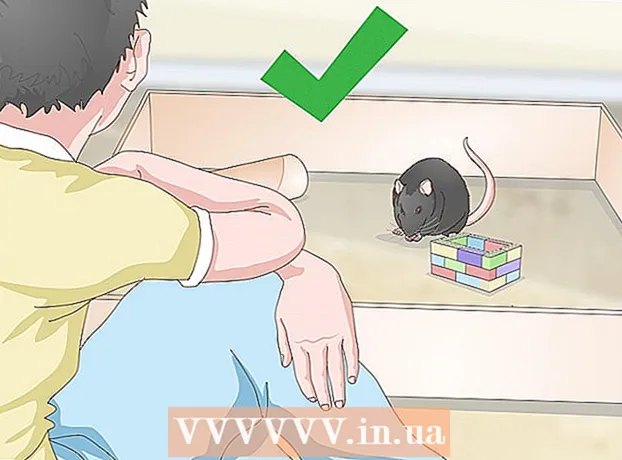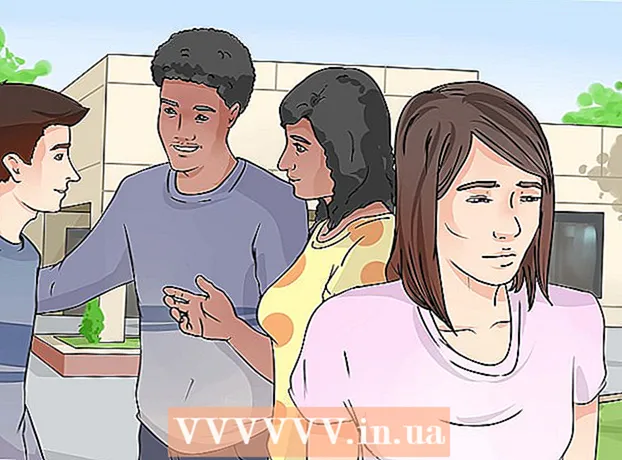Avtor:
Frank Hunt
Datum Ustvarjanja:
16 Pohod 2021
Datum Posodobitve:
1 Julij. 2024

Vsebina
- Stopati
- Metoda 1 od 4: Windows
- Reševanje problema
- Metoda 2 od 4: Mac
- Reševanje problema
- 3. metoda od 4: Android
- Reševanje problema
- Metoda 4 od 4: iOS
- Reševanje problema
Ko se vse te prenesene datoteke začnejo kopičiti, lahko zavzamejo prostor za shranjevanje, ki ga lahko bolje uporabite. Redno čiščenje prenesenih datotek vam prihrani veliko prostora in olajša iskanje želenih datotek. Postopek brisanja datotek je odvisen od operacijskega sistema, ki ga uporabljate.
Stopati
Metoda 1 od 4: Windows
 Odprite mapo Prenosi / Moji prenosi. Odprete ga lahko tako, da pritisnete tipko Windows + E in izberete mapo.
Odprite mapo Prenosi / Moji prenosi. Odprete ga lahko tako, da pritisnete tipko Windows + E in izberete mapo.  Poiščite datoteko, ki jo želite izbrisati. Večina programov bo prenesene datoteke postavila v mapo »Prenosi«.
Poiščite datoteko, ki jo želite izbrisati. Večina programov bo prenesene datoteke postavila v mapo »Prenosi«. - Nekateri programi ustvarijo lastne mape za prenos. Ko veste, s katerim programom ste datoteko prenesli, preverite nastavitve, da vidite, kje so datoteke shranjene v vašem računalniku.
 Poiščite datoteko, če poznate njeno ime. Če datoteke ne morete najti v mapi Prenosi, vendar poznate ime, jo lahko uporabite z Iskanjem Windows. Pritisnite tipko Windows in vnesite ime datoteke. Če ga Windows ne najde, bo prikazan v rezultatih iskanja.
Poiščite datoteko, če poznate njeno ime. Če datoteke ne morete najti v mapi Prenosi, vendar poznate ime, jo lahko uporabite z Iskanjem Windows. Pritisnite tipko Windows in vnesite ime datoteke. Če ga Windows ne najde, bo prikazan v rezultatih iskanja.  Če datoteke ne najdete, odprite upravitelj prenosov brskalnika. Če ste datoteko nedavno prenesli, je morda še vedno navedena v upravitelju prenosov brskalnika. S tem lahko neposredno odprete lokacijo datoteke, ki jo želite izbrisati.
Če datoteke ne najdete, odprite upravitelj prenosov brskalnika. Če ste datoteko nedavno prenesli, je morda še vedno navedena v upravitelju prenosov brskalnika. S tem lahko neposredno odprete lokacijo datoteke, ki jo želite izbrisati. - Chrome - Pritisnite Ctrl + J. Za datoteko, ki jo želite odstraniti, kliknite »Odstrani s seznama«.
- Firefox - Pritisnite Ctrl + J, da odprete razdelek Prenosi v knjižnici. Kliknite gumb mape, da odprete mapo, v kateri se nahaja prenos.
- Internet Explorer - Pritisnite Ctrl + J ali kliknite zobnik in izberite »Prenosi«. Kliknite povezavo v stolpcu lokacije datoteke, ki jo želite izbrisati.
 Datoteko povlecite v smetnjak. Po želji lahko datoteko izberete in pritisnete Delete ali z desno miškino tipko kliknete datoteko in izberete "Delete".
Datoteko povlecite v smetnjak. Po želji lahko datoteko izberete in pritisnete Delete ali z desno miškino tipko kliknete datoteko in izberete "Delete". - Če datoteke ni mogoče izbrisati, je to morda zato, ker jo uporablja drug program. To je običajno pri programih za skupno rabo datotek, saj nekateri uporabniki poskušajo datoteko prenesti iz računalnika. Zaprite programe, ki morda uporabljajo datoteko, in poskusite znova.
Reševanje problema
 Datoteke ne morem izbrisati. Če Windows ne dovoli brisanja datoteke, je verjetno zato, ker jo uporablja druga datoteka. Običajno je tako, če ste datoteko prenesli prek BitTorrenta in še vedno seje ali če ste jo že odprli v drugem programu. Zaprite vse programe, ki morda uporabljajo datoteko, in poskusite znova.
Datoteke ne morem izbrisati. Če Windows ne dovoli brisanja datoteke, je verjetno zato, ker jo uporablja druga datoteka. Običajno je tako, če ste datoteko prenesli prek BitTorrenta in še vedno seje ali če ste jo že odprli v drugem programu. Zaprite vse programe, ki morda uporabljajo datoteko, in poskusite znova. - Če datoteke še vedno ne morete izbrisati, glejte wikiHow za več informacij.
Metoda 2 od 4: Mac
 Odprite mapo Prenosi. Do mape Prenosi lahko dostopate v Docku ali v stranski vrstici v Finderju. To je privzeto mesto, na katerega večina aplikacij prenaša datoteke. Če ste lokacijo prenosa spremenili v nastavitvah ene od svojih aplikacij, preverite tudi to lokacijo.
Odprite mapo Prenosi. Do mape Prenosi lahko dostopate v Docku ali v stranski vrstici v Finderju. To je privzeto mesto, na katerega večina aplikacij prenaša datoteke. Če ste lokacijo prenosa spremenili v nastavitvah ene od svojih aplikacij, preverite tudi to lokacijo. - Lahko tudi kliknete na namizju in nato "Pojdi na" → "Prenosi".
 Poiščite datoteko, ki jo želite izbrisati. Pomaknite se po Prenosi, dokler ne najdete datoteke, ki jo želite izbrisati.
Poiščite datoteko, ki jo želite izbrisati. Pomaknite se po Prenosi, dokler ne najdete datoteke, ki jo želite izbrisati.  Omejite iskanje na slike diska. Programi Mac se prenesejo kot datoteke DMG. To so slike diska, v katerih je program shranjen. Če namestite program, bo DMG ostal v mapi Prenosi in zasedel prostor.
Omejite iskanje na slike diska. Programi Mac se prenesejo kot datoteke DMG. To so slike diska, v katerih je program shranjen. Če namestite program, bo DMG ostal v mapi Prenosi in zasedel prostor. - V iskalno vrstico v zgornjem desnem kotu vnesite slika diska in v razdelku "Vrste" izberite "Slika diska". To omejuje pogled na datoteke DMG, tako da lahko hitro sprostite veliko prostora.
 Če datoteke ne najdete, odprite upravitelj prenosov brskalnika. Če ste datoteko nedavno prenesli, je morda še vedno navedena v upravitelju prenosov brskalnika. S tem lahko neposredno odprete lokacijo datoteke, ki jo želite izbrisati.
Če datoteke ne najdete, odprite upravitelj prenosov brskalnika. Če ste datoteko nedavno prenesli, je morda še vedno navedena v upravitelju prenosov brskalnika. S tem lahko neposredno odprete lokacijo datoteke, ki jo želite izbrisati. - Chrome - Pritisnite Command + J. Kliknite "Odstrani s seznama" za datoteko, ki jo želite odstraniti.
- Firefox - Pritisnite Command + J, da odprete razdelek Prenosi v knjižnici. Kliknite gumb mape, da odprete mapo, v kateri se nahaja prenos.
- Safari - kliknite meni "Window" in izberite "Downloads". Kliknite Lupo poleg datoteke, ki jo želite izbrisati.
 Datoteko povlecite v smetnjak. Lahko tudi izberete datoteko in nato pritisnete Delete ali z desno miškino tipko kliknete datoteko in izberete "Delete".
Datoteko povlecite v smetnjak. Lahko tudi izberete datoteko in nato pritisnete Delete ali z desno miškino tipko kliknete datoteko in izberete "Delete". - Če datoteke ni mogoče izbrisati, je to morda zato, ker jo uporablja drug program. To je pogosto pri programih za skupno rabo datotek, ker nekdo poskuša datoteko prenesti iz vašega računalnika. Zaprite programe, ki bi lahko uporabili datoteko, in poskusite znova.
Reševanje problema
 Iz prenosov želim izbrisati vse podatke. OS X vodi dnevnik vseh prenesenih datotek. Če vas skrbi varnost vašega sistema in radovedne oči nepooblaščenih oseb, lahko to dnevniško datoteko ročno izbrišete s pomočjo terminala.
Iz prenosov želim izbrisati vse podatke. OS X vodi dnevnik vseh prenesenih datotek. Če vas skrbi varnost vašega sistema in radovedne oči nepooblaščenih oseb, lahko to dnevniško datoteko ročno izbrišete s pomočjo terminala. - Odprite terminal v orodjih.
- Tip sqlite3 ~ / Library / Preferences / com.apple.LaunchServices.QuarantineEventsV * "izbriši iz LSQuarantineEvent" in pritisnite return.
 Datoteke ne morem izbrisati. Če OS X ne omogoča brisanja datoteke, je verjetno zato, ker jo uporablja druga datoteka. Običajno je tako, če ste datoteko prenesli prek BitTorrenta in še vedno seje ali če ste jo že odprli v drugem programu. Zaprite vse programe, ki morda uporabljajo datoteko, in poskusite znova.
Datoteke ne morem izbrisati. Če OS X ne omogoča brisanja datoteke, je verjetno zato, ker jo uporablja druga datoteka. Običajno je tako, če ste datoteko prenesli prek BitTorrenta in še vedno seje ali če ste jo že odprli v drugem programu. Zaprite vse programe, ki morda uporabljajo datoteko, in poskusite znova. - Če datoteke še vedno ne morete izbrisati, glejte wikiHow za več informacij.
3. metoda od 4: Android
 Prenesite in namestite upravitelj datotek. Za Android je na voljo več upraviteljev datotek brezplačno. To lahko prenesete iz trgovine Google Play. Mimogrede, vaša naprava ima morda že upravitelja datotek. Priljubljene aplikacije so:
Prenesite in namestite upravitelj datotek. Za Android je na voljo več upraviteljev datotek brezplačno. To lahko prenesete iz trgovine Google Play. Mimogrede, vaša naprava ima morda že upravitelja datotek. Priljubljene aplikacije so: - ES File Explorer
- Upravitelj datotek Astro
- Upravitelj datotek X-Plore
 Pomaknite se do mape Prenosi. Ko odprete upravitelja datotek, boste dobili seznam vseh imenikov v vašem mobilnem telefonu. Poiščite tisto z imenom "Prenosi". Morda boste morali iti navzgor po ravni imenika, da ga vidite.
Pomaknite se do mape Prenosi. Ko odprete upravitelja datotek, boste dobili seznam vseh imenikov v vašem mobilnem telefonu. Poiščite tisto z imenom "Prenosi". Morda boste morali iti navzgor po ravni imenika, da ga vidite. - Opomba: prenesene slike so lahko tudi v mapi Fotografije, videoposnetki pa v mapi Video posnetki.
 Pritisnite in pridržite datoteko, ki jo želite izbrisati. Ta postopek se razlikuje od upravitelja datotek do upravitelja datotek, vendar običajno lahko datoteko pridržite in tapnete »Izbriši« v meniju, ki se prikaže. Včasih lahko izberete tudi več datotek in nato tapnete gumb Izbriši.
Pritisnite in pridržite datoteko, ki jo želite izbrisati. Ta postopek se razlikuje od upravitelja datotek do upravitelja datotek, vendar običajno lahko datoteko pridržite in tapnete »Izbriši« v meniju, ki se prikaže. Včasih lahko izberete tudi več datotek in nato tapnete gumb Izbriši.
Reševanje problema
 Upravitelj datotek ne deluje. Če raje upravljate prenesene datoteke z računalnikom, lahko napravo Android povežete s kablom USB. Omogoča vam dostop do naprave Android na enak način kot pogon USB za upravljanje datotek. Če datoteke še vedno ne morete izbrisati, glejte wikiHow za več informacij.
Upravitelj datotek ne deluje. Če raje upravljate prenesene datoteke z računalnikom, lahko napravo Android povežete s kablom USB. Omogoča vam dostop do naprave Android na enak način kot pogon USB za upravljanje datotek. Če datoteke še vedno ne morete izbrisati, glejte wikiHow za več informacij.  Ne najdem prenesenih datotek. Skoraj vse prenesene datoteke bi morale biti v mapi Prenosi, nekatere aplikacije pa jih shranijo na druga mesta. Ko je naprava povezana z računalnikom, je veliko lažje iskanje datotek.
Ne najdem prenesenih datotek. Skoraj vse prenesene datoteke bi morale biti v mapi Prenosi, nekatere aplikacije pa jih shranijo na druga mesta. Ko je naprava povezana z računalnikom, je veliko lažje iskanje datotek.
Metoda 4 od 4: iOS
 Odprite aplikacijo, ki uporablja datoteko, ki jo želite izbrisati. Naprave iOS vam ne omogočajo dostopa do ene lokacije za prenos v vaši napravi. Namesto tega se datoteke izbrišejo prek aplikacij, ki jih odprejo. To pomeni, da če želite PDF izbrisati, ga morate izbrisati z iBooks ali Adobe Reader. Če želite izbrisati glasbo, lahko to storite z aplikacijo Glasba.
Odprite aplikacijo, ki uporablja datoteko, ki jo želite izbrisati. Naprave iOS vam ne omogočajo dostopa do ene lokacije za prenos v vaši napravi. Namesto tega se datoteke izbrišejo prek aplikacij, ki jih odprejo. To pomeni, da če želite PDF izbrisati, ga morate izbrisati z iBooks ali Adobe Reader. Če želite izbrisati glasbo, lahko to storite z aplikacijo Glasba.  Povlecite element, da se prikaže gumb Delete. Ta postopek je odvisen od aplikacije, ki jo uporabljate, vendar običajno lahko povlečete datoteko, da se prikaže gumb Izbriši.
Povlecite element, da se prikaže gumb Delete. Ta postopek je odvisen od aplikacije, ki jo uporabljate, vendar običajno lahko povlečete datoteko, da se prikaže gumb Izbriši.  Pritisnite in pridržite element, da izberete več datotek. Ko izberete vse datoteke, ki jih želite izbrisati, tapnite gumb Delete.
Pritisnite in pridržite element, da izberete več datotek. Ko izberete vse datoteke, ki jih želite izbrisati, tapnite gumb Delete.  Uporabite iTunes za brisanje glasbe, če vaša naprava tega ne more storiti. Preneseno skladbo bo morda težko izbrisati, še posebej, če je sinhronizirana z iTunes. Za več informacij o brisanju glasbe glejte wikiHow.
Uporabite iTunes za brisanje glasbe, če vaša naprava tega ne more storiti. Preneseno skladbo bo morda težko izbrisati, še posebej, če je sinhronizirana z iTunes. Za več informacij o brisanju glasbe glejte wikiHow.  Z računalnikom hkrati izbrišite več fotografij. Če imate veliko fotografij, ki se jih želite znebiti, najhitreje povežete napravo iOS z računalnikom. Nato za to uporabite upravitelja datotek operacijskega sistema. Za več informacij si oglejte wikiHow.
Z računalnikom hkrati izbrišite več fotografij. Če imate veliko fotografij, ki se jih želite znebiti, najhitreje povežete napravo iOS z računalnikom. Nato za to uporabite upravitelja datotek operacijskega sistema. Za več informacij si oglejte wikiHow.
Reševanje problema
 Ne najdem datoteke, ki jo želim izbrisati. Naprave s sistemom iOS imajo popolnoma drugačen datotečni sistem kot večina drugih naprav, kar lahko izjemno oteži iskanje in brisanje določenih datotek. Za dostop do datoteke in njeno izbris potrebujete aplikacijo, ki lahko odpre vrsto datoteke, ki jo želite izbrisati.
Ne najdem datoteke, ki jo želim izbrisati. Naprave s sistemom iOS imajo popolnoma drugačen datotečni sistem kot večina drugih naprav, kar lahko izjemno oteži iskanje in brisanje določenih datotek. Za dostop do datoteke in njeno izbris potrebujete aplikacijo, ki lahko odpre vrsto datoteke, ki jo želite izbrisati. - Edini način, kako to rešiti, je, da zaprete napravo iOS. To ni brez tveganja in ne deluje v vseh napravah, a ko je uspešen, lahko namestite upravitelje datotek, ki omogočajo urejanje datotek na enak način kot v Androidu.